腾讯会议是一款主流的多人在线视频会议软件,参会成员可以在会议中自由发起屏幕共享,无需管理员审核,十分方便。Windows、Android、iOS、macOS平台都可以在一个会议室内进行屏幕共享,接下来就为大家介绍各个平台下屏幕共享的具体方法。
腾讯会议怎么共享屏幕(全平台)
1.Windows/macOS
①会中点击底部工具栏【共享屏幕】->选择共享内容,并点击确认共享,即可开启屏幕共享。

②成功开启屏幕共享后,系统会关闭主窗口,底部工具栏会收折到屏幕顶部,而主窗口内的用户列表会转到屏幕右侧悬浮窗(默认只展示您自己的画面)。
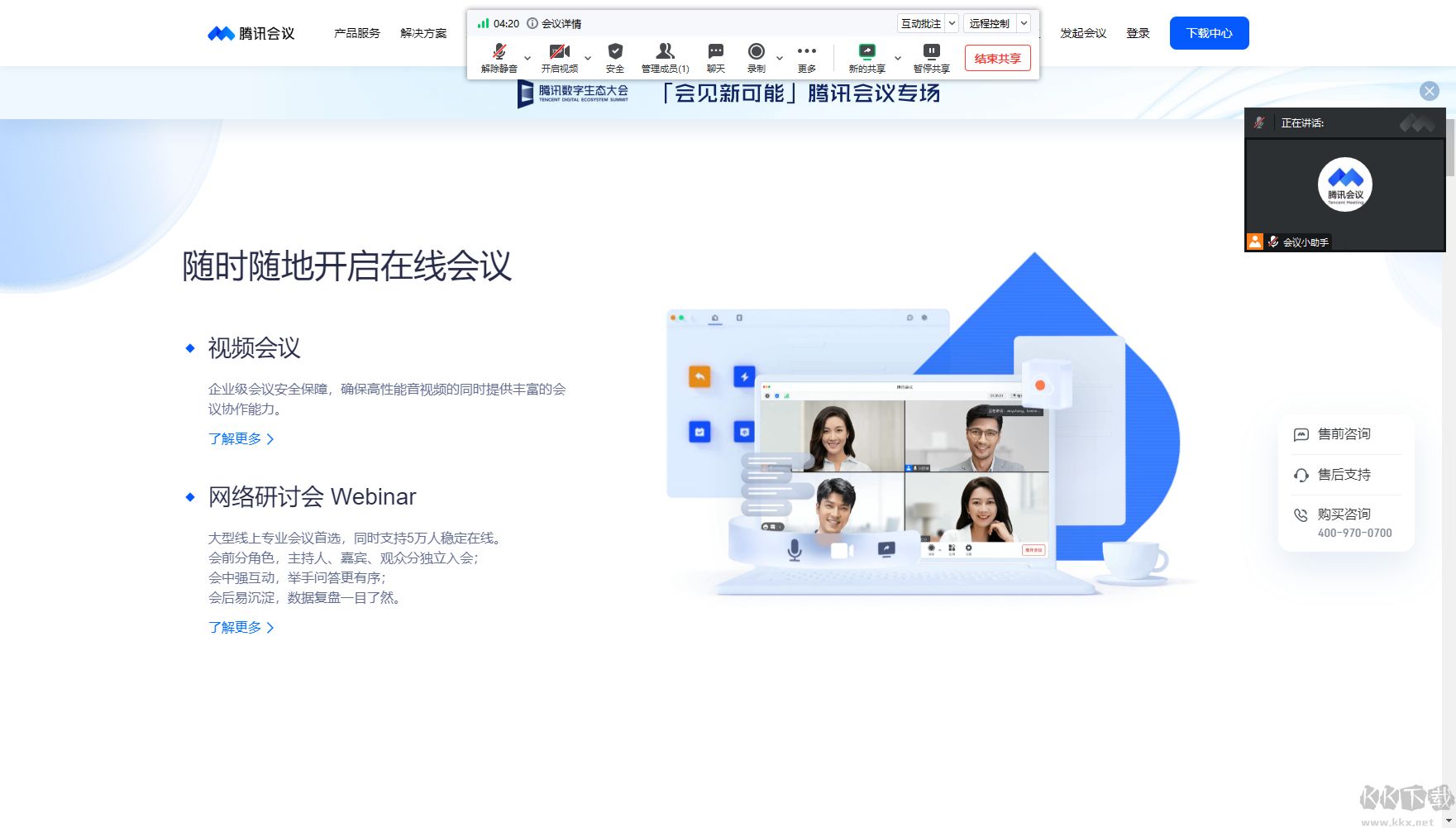
③3.15及以上版本支持顶部工具栏静置2s后进入沉浸状态,鼠标放置到工具栏即可唤起。
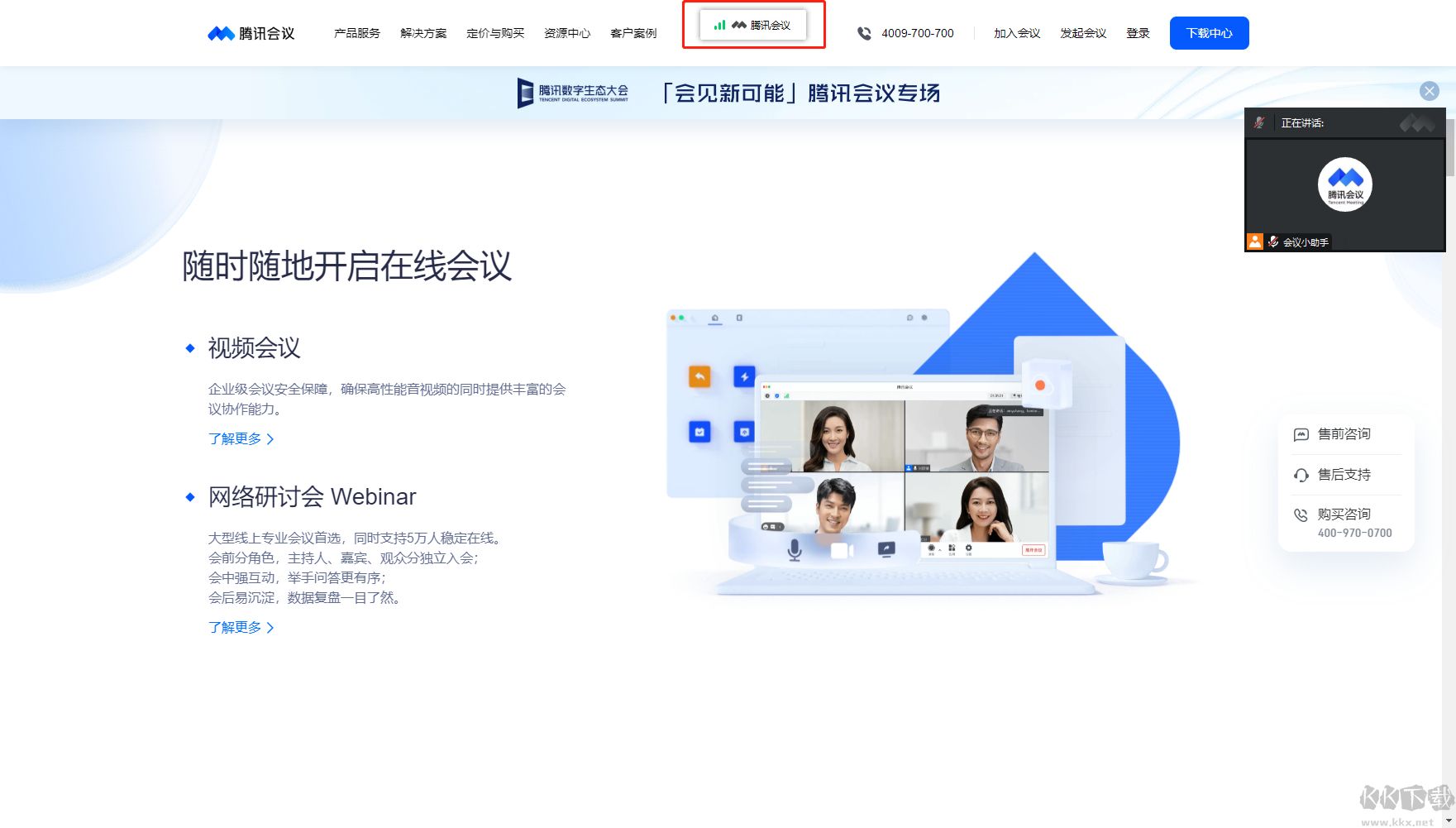
④并支持鼠标长按工具栏顶部将其拖拽至桌面任意位置,静置3s后进入沉浸状态。
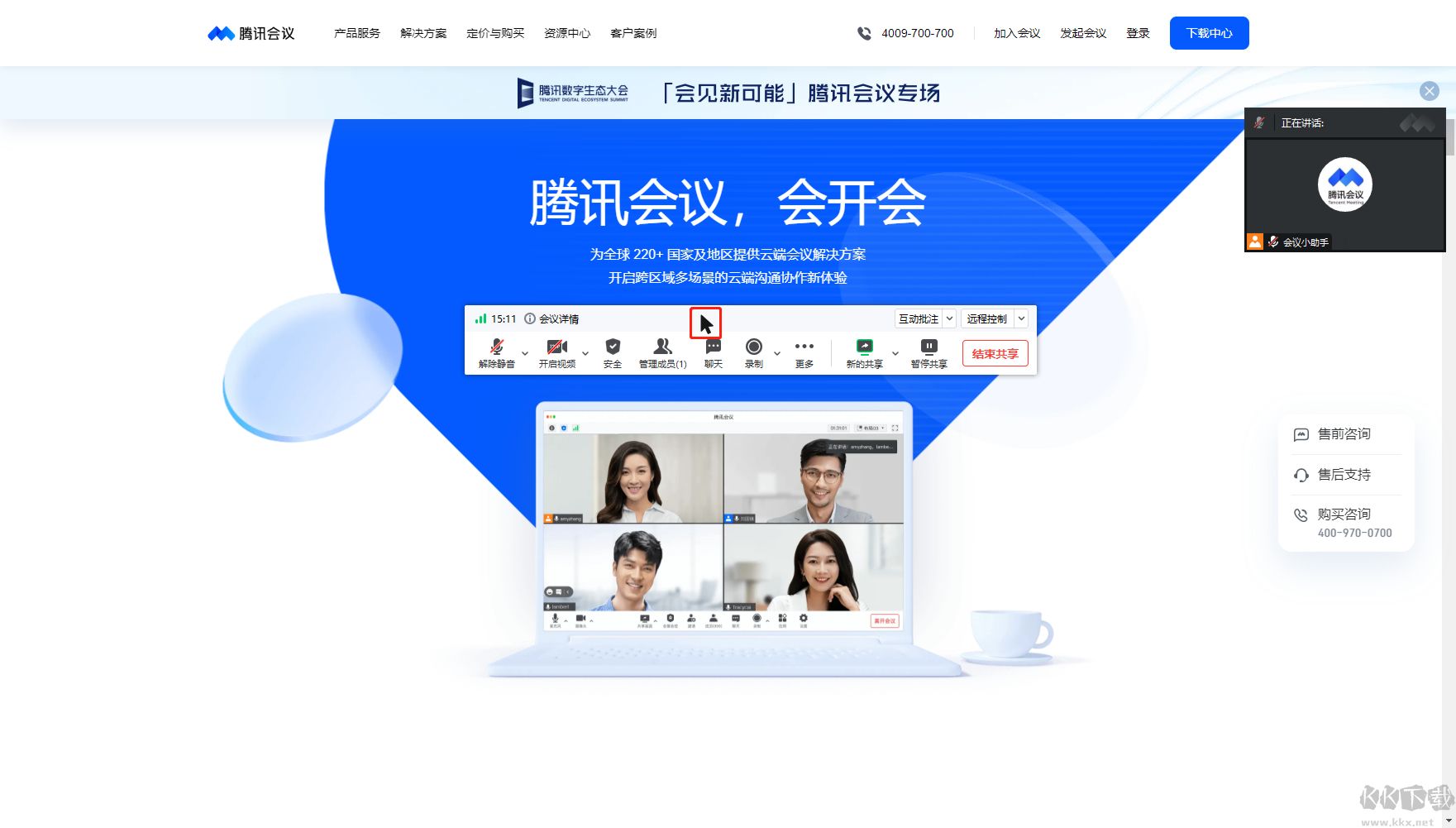
⑤3.28及以上版本桌面端共享屏幕支持排队,当会中已有成员正在共享屏幕时,您可以提前进入共享准备状态,您的共享内容将呈现在成员列表中。
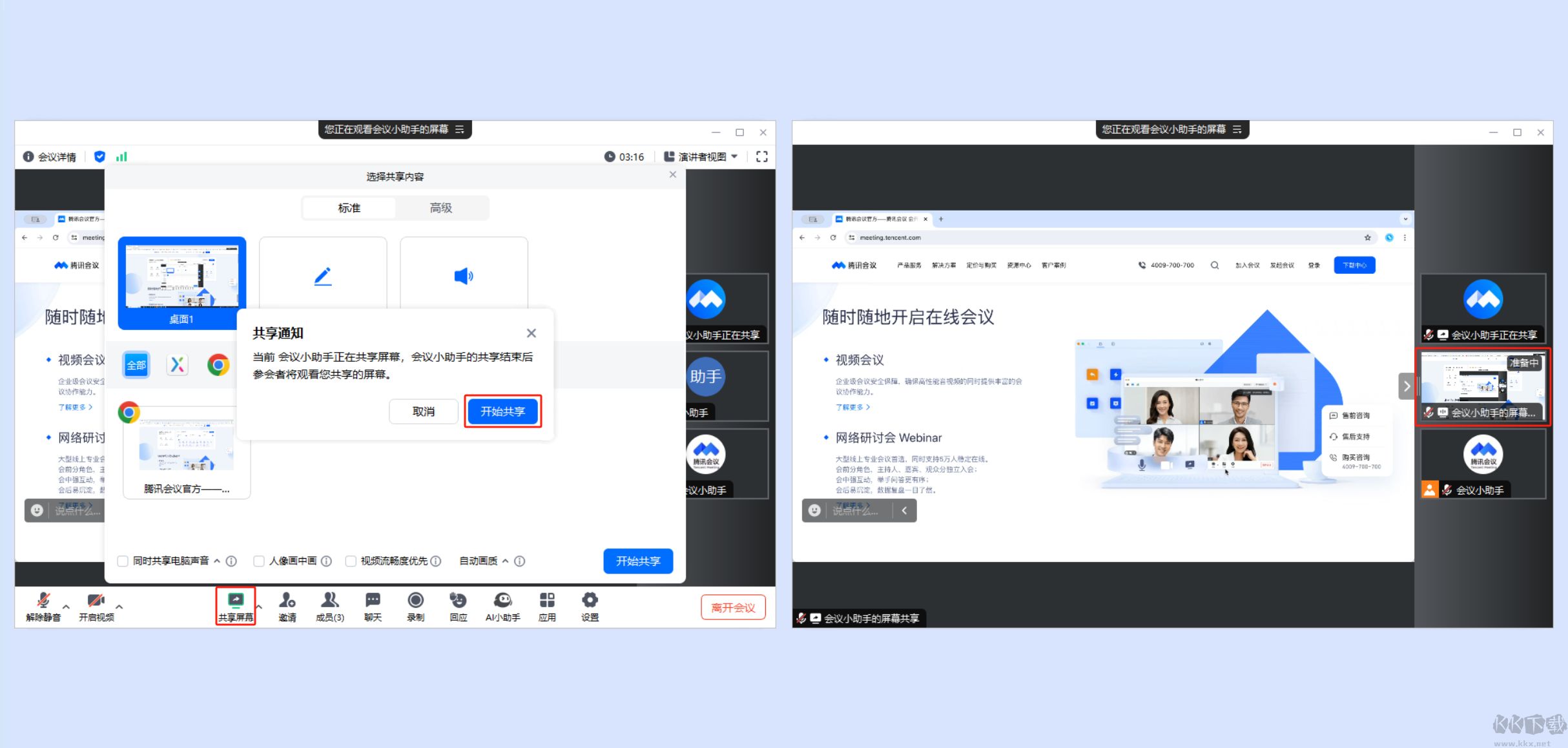
待前一位共享者结束后,所有参会人将观看您的屏幕。
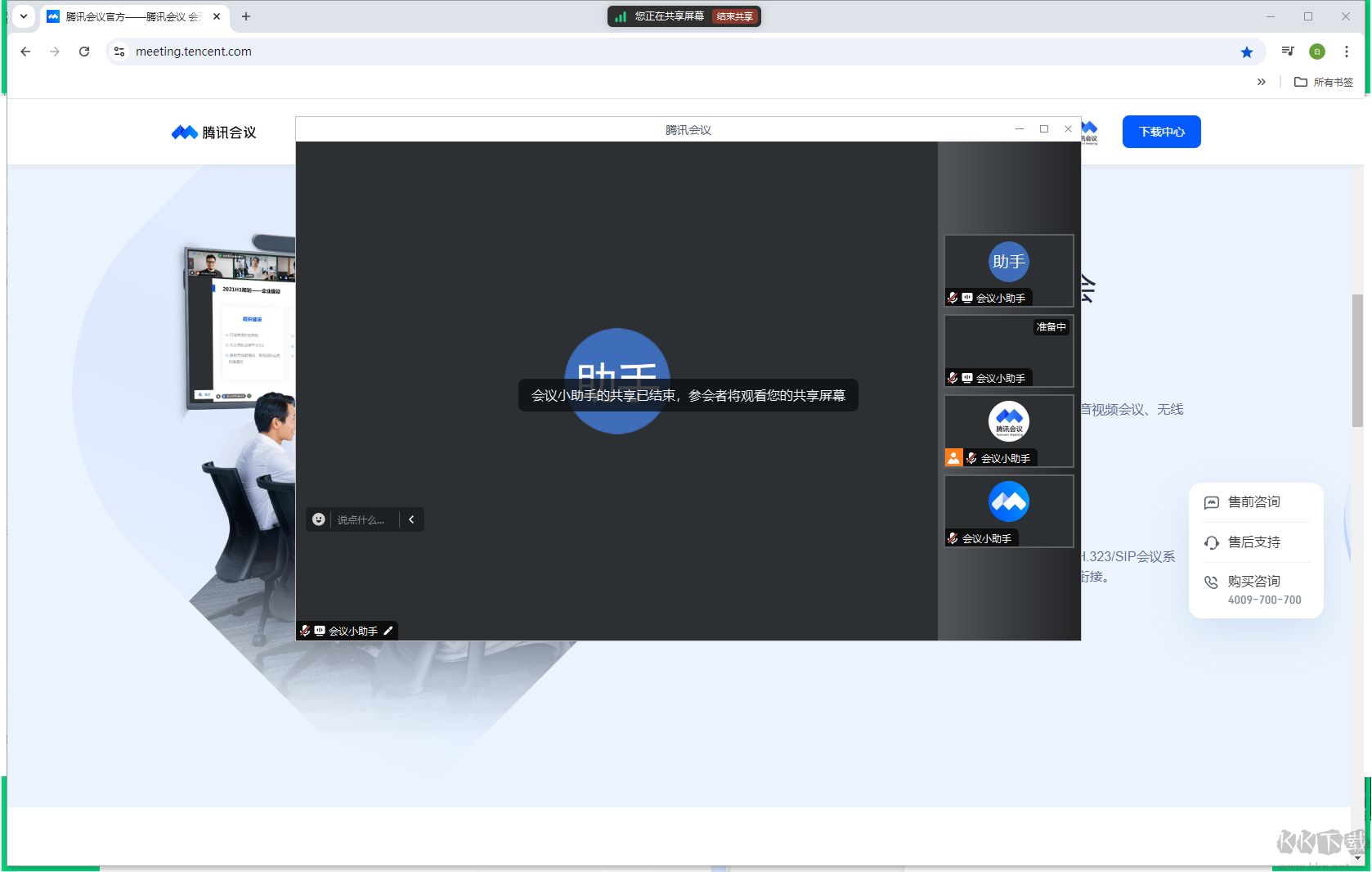
2.Android
①会中点击底部工具栏【共享屏幕】->选择【共享屏幕】->点击【立即开启】即可进入共享屏幕状态;
②共享时,会将当前屏幕中的内容(可选择是否共享音频)一并共享给参会者。

3.iOS
①会中点击底部工具栏【共享屏幕】->选择【共享屏幕】->点击【开始直播】即可进入共享屏幕状态;
②共享时,会将当前屏幕中的内容(可选择是否共享音频)一并共享给参会者。
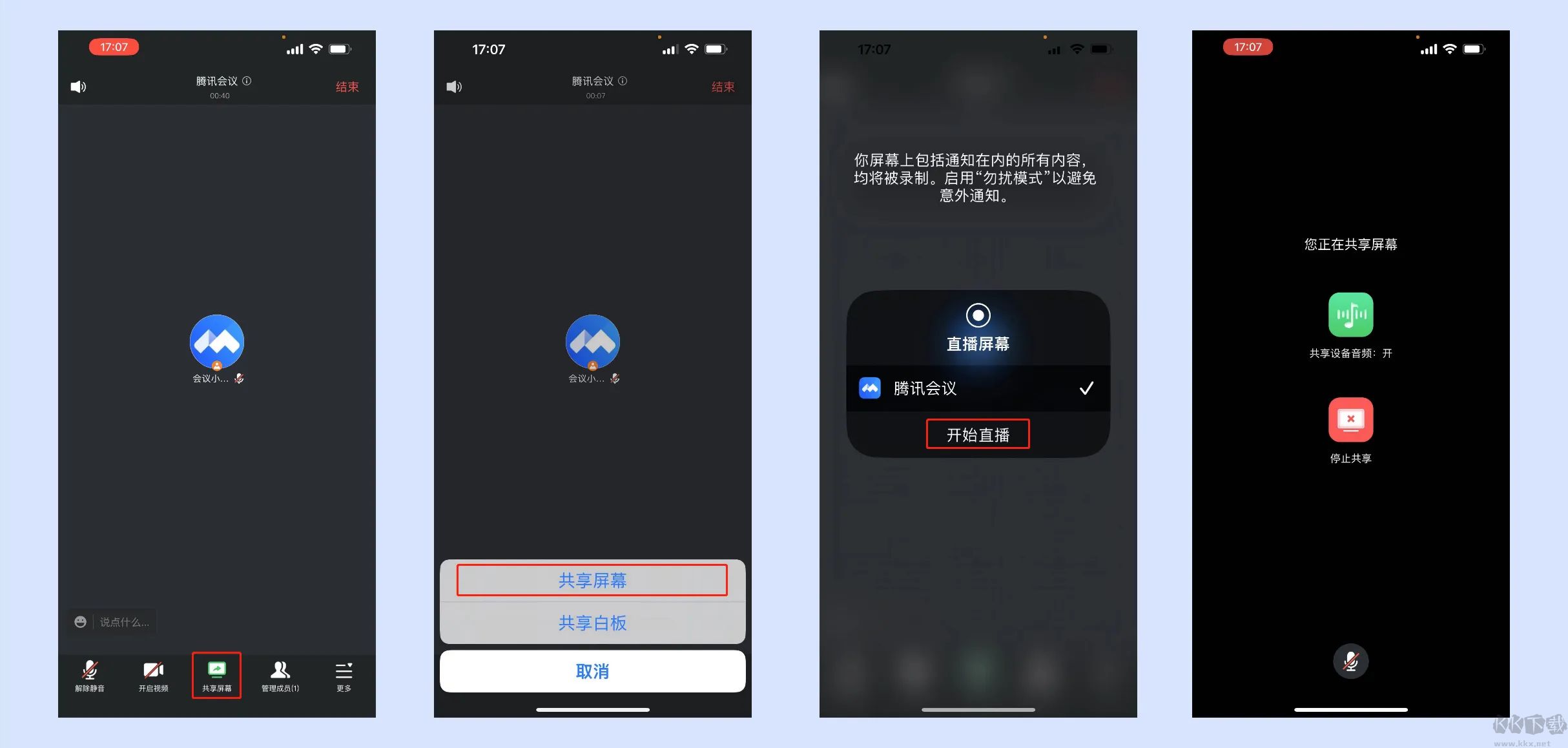
以上就是腾讯会议怎么共享屏幕的全部内容,希望能够帮助到大家。







